Unisci FLV Facilmente: Scopri Come Combinare Video FLV in Un Click!
- Home
- Supporto
- Suggerimenti Video editore Pro
- Unisci FLV Facilmente: Scopri Come Combinare Video FLV in Un Click!
Sommario
FLV, formato video ottimizzato per caricamenti rapidi, prevalentemente usato online, presenta identiche codifiche audio/video del SWF.
Negli ultimi anni, FLV era supportato da molti siti Web, come YouTube, Tudou e Sina Video, perché si occupava di dimensioni ridotte, bassa condivisione della CPU, effetti di riproduzione ben qualificati e risorse abbondanti.
Tuttavia, nel 2011, Adobe ha annunciato che avrebbe smesso di sviluppare Flash Player oltre i PC e si concentrerebbe su HTML5, che ha influenzato l’uso dei file FLV. La tabella seguente illustra il confronto tra Flash Player e HTML5 Player.
| Flash Player | Lettore HTML5 | |
|---|---|---|
| Formato video | Supporto H.264, Sorenson Spark, On2 VP | H.264 disponibile nel 90% dei lettori; WebM, Ogg Theora disponibili in alcuni lettori |
| Video in streaming | Video Flash H.264 disponibile; MP4 disponibile in alcuni lettori | Sono disponibili IE, Edge, Firefox, Chrome, Safari e Opera. |
| Sicurezza | Flash richiede più permessi, è facile visitare più bug ODay nel sistema di documenti locale, mentre JavaScript è limitato dal meccanismo sandbox; nel 2015, NTT Group, l’organizzazione per la sicurezza, ha pubblicato la Top10 dei bug pericolosi, e tutti provengono da Flash. | Elevata sicurezza. Il rigoroso meccanismo sandbox dei browser limita JavaScript, rendendo l’HTML5 sicuro. |
Se le risoluzioni o i formati non sono identici, Renée Video Editor Pro può ricodificare i video ma garantisce notevolmente la qualità. Gli utenti si sentiranno liberi perché non avranno bisogno di utilizzare il complesso strumento di codifica per reimpostare i parametri video.

Unione video I video possono essere uniti rapidamente e possono essere aggiunte transizioni interessanti.
Ritaglia video facilmente Le dimensioni e la durata del video possono essere regolate arbitrariamente.
Varie funzioni di modifica È possibile aggiungere vari filtri, effetti speciali, filigrane, musica, sottotitoli, ecc.
Facile da usare L'interfaccia è semplice e i principianti possono completare rapidamente la produzione video/audio.
Software multifunzionale Oltre all'editing video, puoi anche convertire formati e registrare schermate.
Unione video I video possono essere uniti rapidamente e possono essere aggiunte transizioni interessanti.
Ritaglia video facilmente Le dimensioni e la durata del video possono essere regolate arbitrariamente.
Varie funzioni di modifica È possibile aggiungere vari filtri, effetti speciali, filigrane, musica, sottotitoli, ecc.

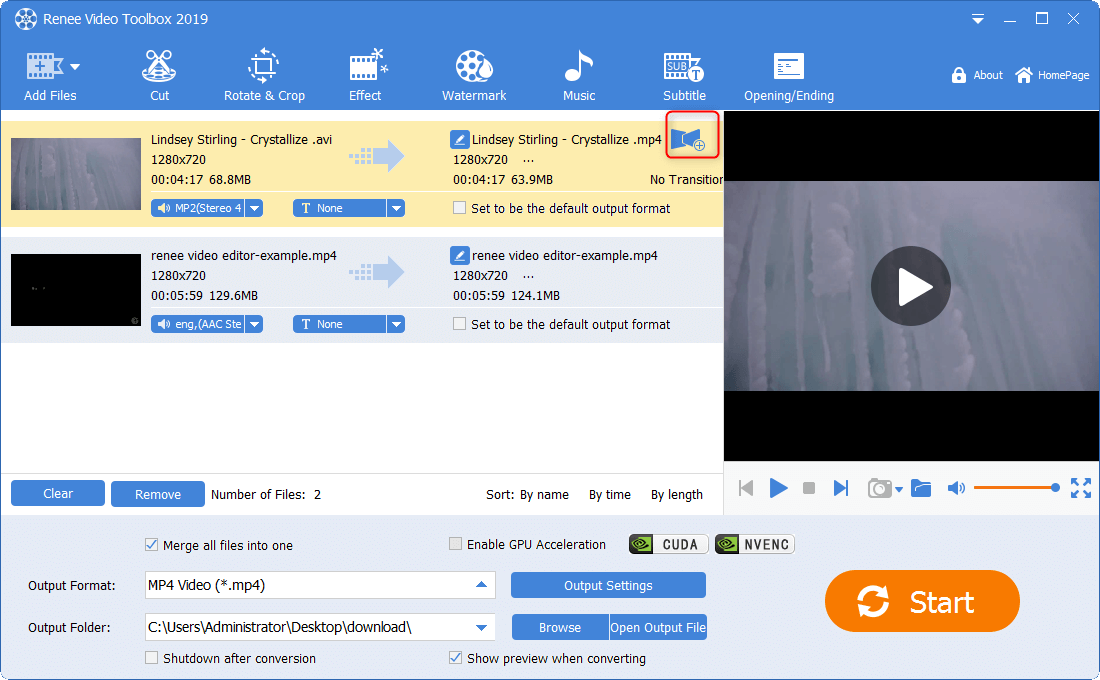
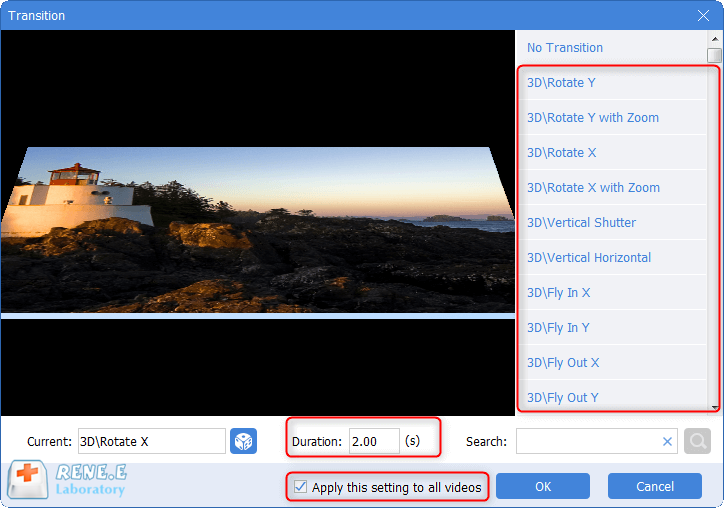
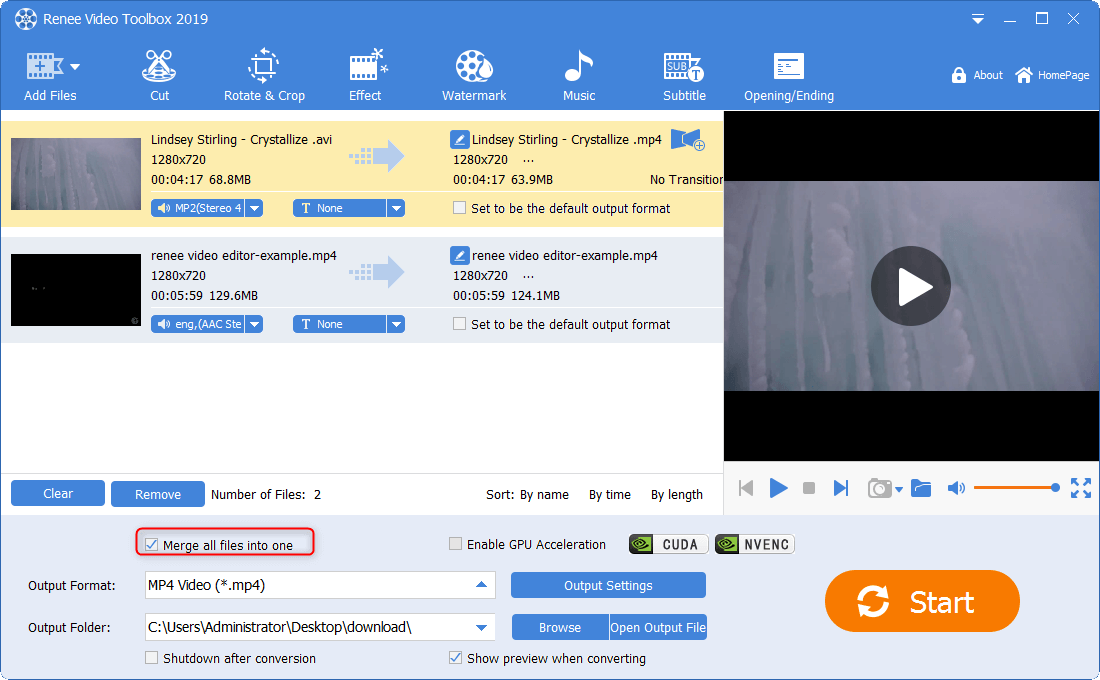
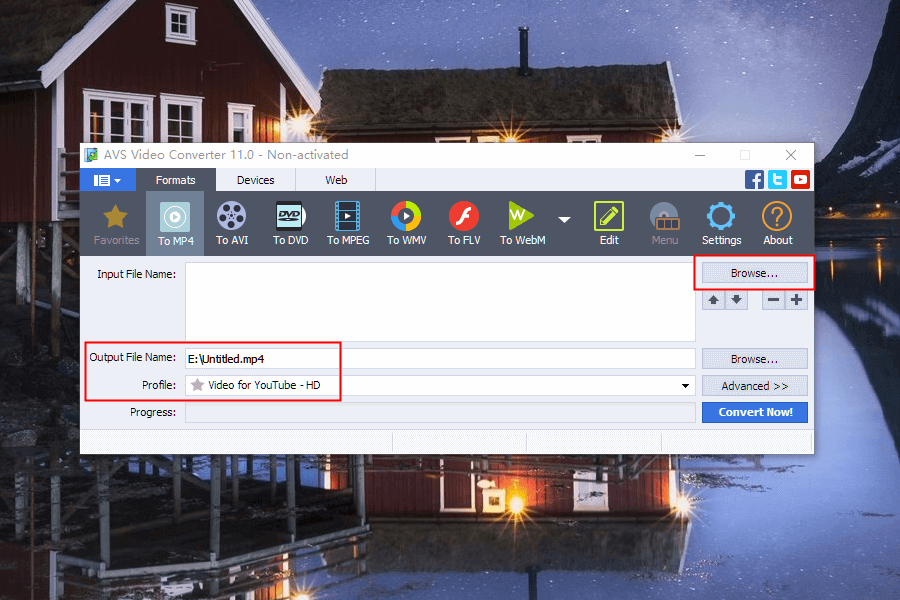
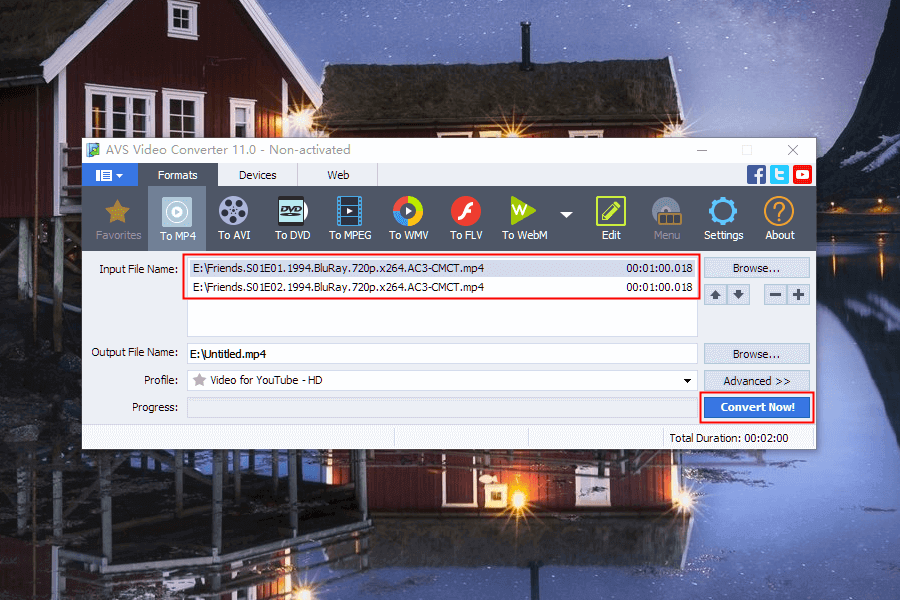
| Renee Video Editor Pro | Convertitore AVS Viedo | |
|---|---|---|
| Più lingue | Più lingue | Non supportato |
| Formati | Tutti i formati | Formati comuni |
| Elaborazione | Veloce | Lento |
| Caricamento | Veloce | Lento |
| Codifica | Senza perdite | Perdita |
Combinazione con perdite: Significa che un video viene nuovamente codificato e quindi modificato. Generalmente, il metodo di codifica è la compressione con perdita in un video. Se il video viene codificato nuovamente, la qualità audio e video verrà ridotta.
Prendi come esempio una foto JPEG. Se ricodifichi ripetutamente una foto JPEG, questa diventerà sfocata e i colori saranno distorti.
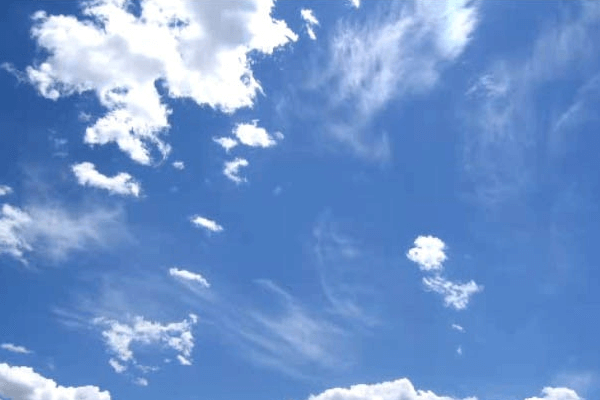
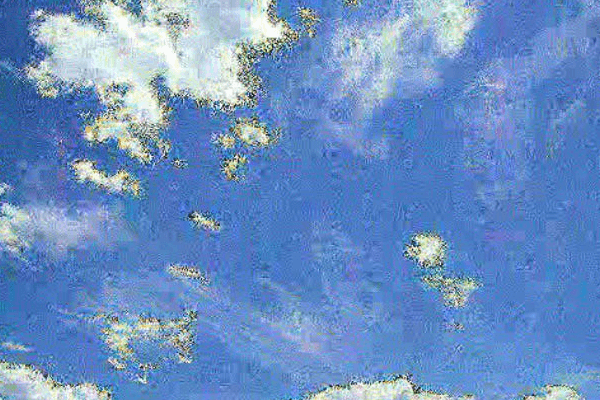
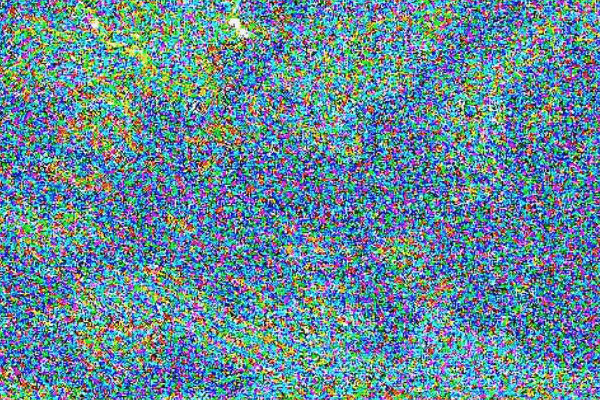
Vuoi sapere come rimuovere le barre nere? Vai a vedere qui!
Articoli correlativi :
Guida Facile: Riproduci File SWF in Pochi Passi!
25-12-2023
Roberto : Scopri cosa sono i file SWF, come aprirli e le migliori tecniche per convertirli e modificarli efficacemente.
Migliori Programmi Gratis Simili a iMovie per Windows - Scoprili qui!
25-12-2023
Sabrina : Scopri le migliori alternative a iMovie per Windows: software efficaci per l'editing video adatti ad ogni esigenza dell'utente.
Conversione TS in MP4: Guida Rapida e Semplice!
25-04-2024
Sabrina : Per condividere o riprodurre video TS sui dispositivi, convertiteli in MP4 con convertitori TS affidabili seguendo le nostre...
Conversione Facile da MPEG/MPG a MP4: Guida Rapida!
25-04-2024
Lorena : Scopri come convertire MPEG/MPG in MP4 mantenendo la qualità originale, sfruttando software all'avanguardia e soluzioni ottimali discusse nel...


